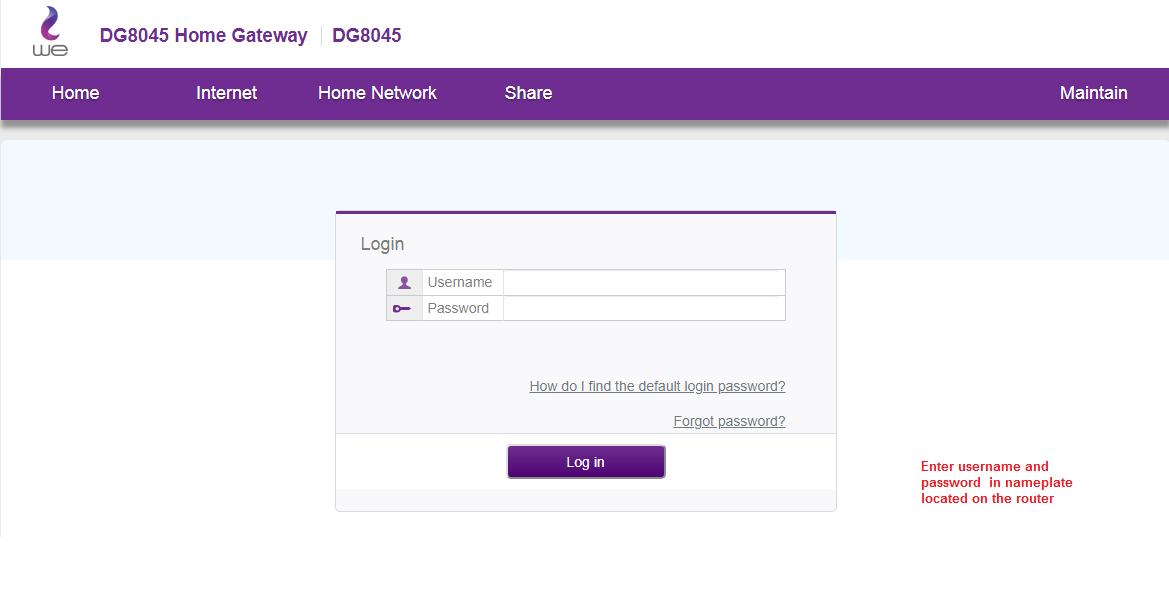Windows 10 -дегі көптеген қосымшалар қазір дәстүрлі .exe файлдары жоқ Windows Store қосымшалары болып табылады. Бұл қосымшалар басқаша жұмыс жасаса да, сіз олардың кез келгенін дәстүрлі іске қосу қалтасын қолдана отырып іске қосуға болады.
Іске қосу параметрлерін қолданыңыз (тек кейбір қосымшаларда жұмыс істейді)
Windows 10 -дің соңғы нұсқалары Параметрлер қосымшасында іске қосу бағдарламаларын басқарудың қарапайым әдісін ұсынады. Бұл тек іске қосуға рұқсат сұрайтын арнайы дүкен қосымшалары үшін жұмыс істейді. Мысалы, егер сіз Microsoft дүкенінен Spotify орнатқан болсаңыз, іске қосу кезінде Spotify ашу арасында ауысу үшін Windows Settings қолданбасын пайдалануға болады.
Бұл интерфейсті табу үшін Параметрлер> Қолданбалар> Іске қосу тармағына өтіңіз. Тізімді айналдырыңыз және Windows іске қосылған кезде оны қосу үшін Store қолданбасын Қосу күйіне ауыстырыңыз. Мысалы, Spotify -ді «Қосулы» күйіне қойыңыз, сонда Windows оны компьютерге кірген кезде бастайды.
Бұл ресми әдіс, бірақ сіз орнатқан Дүкен қосымшаларының көпшілігі бұл тізімде болмайды, себебі олардың дизайнерлері бұл опцияға кірмеген. Сіз Windows іске қосуға қосымшаларды қоса аласыз, соның ішінде Windows дүкені қосымшалары.
Іске қосу қалтасына таңбаша қосыңыз (кез келген қолданба үшін)
Параметрлер интерфейсі сізге көп көмектеспейді, бірақ Іске қосылған кезде бағдарлама құрудың дәстүрлі әдісі әлі де жұмыс істейді. Бұл қолданбаның тіркеу қалтасына таңбашаны қосу жеткілікті. Бұл дәстүрлі жұмыс үстелі мен Windows дүкенінің қосымшаларында жұмыс істейді.
Алдымен пайдаланушы тіркелгісі үшін қалтаны ашыңыз. Ол үшін файлды зерттеуші терезесін іске қосып, теріңіз shell:startupмекенжай жолағында, содан кейін Enter пернесін басыңыз.
Осы қалтаға енгізетін кез келген сілтемелер Windows жүйесіне ағымдағы пайдаланушы тіркелгісімен кірген кезде автоматты түрде іске қосылады.
Бұл мәзірге төте жол қосу үшін, Бастау мәзірін ашып, іске қосу кезінде іске қосылатын бағдарламаны таңдаңыз. Қолданбаның тіркесімін тікелей Бастау мәзірінен Іске қосу қалтасына сүйреп апарыңыз.
Бағдарламаны Бастау мәзірінен іздегеннен кейін апарып тастау мүмкін емес екенін ескеріңіз. Қолданбаны Бастау мәзірінің сол жағындағы Барлық қосымшалар тізімінен немесе Бастау мәзірінің оң жағындағы қораптардан табу керек.
Кейбір Windows пайдаланушылары Бастау мәзірінің жазбасын тінтуірдің оң жақ түймесімен басып, «Файлдың орнын ашу» тармағын таңдап, осы файлды көшірместен бұрын сілтеме файлын көрсету арқылы Іске қосу қалтасына сілтемелер қосады. Сіз мұны Windows Store қолданбасымен жасай алмайсыз, бірақ бұл жақсы - таңбашаны жасау үшін тікелей «Бастау» мәзірінен бағдарлама таңбашасын апарып тастаңыз.
Егер сіз төте жолды File Explorer -ден көшіруді қаласаңыз, File Explorer терезесін қайтадан ашып, оны қосыңыз shell:appsfolderоның мекенжай жолағында.
Сіз сол бағдарламалардың тізімін Бастау мәзірінде көресіз, және сіз осы жерден сілтемелерді тікелей Іске қосу қалтасына апарып тастай аласыз. Дегенмен, сіз бір уақытта бір ғана бағдарламаны апарып тастай аласыз. Сіз бір уақытта барлық қолданбаларды таңдай және апара алмайсыз.
Windows сіз кіргеннен кейін осы қалтадағы барлық сілтемелерді автоматты түрде іске қосады.
Егер сіз ойыңызды өзгертсеңіз, іске қосу қалтасына оралыңыз және қосымшаның тіркесімін жойыңыз. Сіз кірген кезде Windows жұмысын тоқтатады.
Бұл әдіс кез келген Windows қосымшасында жұмыс істейді, тек Microsoft дүкеніндегі қосымшалар ғана емес. Осы қалтаға жұмыс үстелі қосымшасының таңбашаларын апарып тастауға болады.
Іске қосу қалтасына тіркесімдерді қосқаннан кейін, осы жердегі төте жолдарды тінтуірдің оң жақ түймесімен басып, олардың іске қосу параметрлерін өзгерту үшін Сипаттар тармағын таңдауға болады. Мысалы, сіз аласыз Chrome автоматты түрде инкогнито режимінде ашылады Компьютерге тіркесімге сәйкес опцияларды қосу арқылы кірген кезде.
Төмендегі түсініктеме терезесінде өз пікіріңізбен бөлісіңіз.